Enostaven in hiter vodnik za root dostop do Androida

Po rootanju telefona Android imate poln dostop do sistema in lahko zaženete številne vrste aplikacij, ki zahtevajo root dostop.
WhatsApp je priljubljena aplikacija za takojšnje sporočanje, ki je ni treba predstavljati, saj je priljubljena po vsem svetu in jo uporablja milijarde ljudi. Čeprav je to zabavna aplikacija in je večina sporočil z družino in prijatelji, lahko obstajajo določeni klepeti, ki jih ne bi želeli deliti z drugimi. Ta priročnik uporabnikom pomaga zaščititi svoj WhatsApp pred vohunjenjem ljudi, tako da ga zaklene s prstnim odtisom.
Opomba: Ta priročnik pojasnjuje, kako zakleniti WhatsApp s prstnim odtisom za tiste pametne telefone Android, ki so združljivi s skenerjem prstnih odtisov in imajo potrebno strojno opremo.
Kako nastaviti zaklepanje prstnih odtisov na WhatsApp
Seznam vsebine
Zaklepanje prstnih odtisov v WhatsApp lahko uporabite na dva načina, uporabite privzeto metodo, ki jo ponuja WhatsApp, ali uporabite aplikacijo drugega proizvajalca.
Kako postaviti prstni odtis na Whatsapp – privzeta metoda
Slika: YouTube
WhatsApp je svojim uporabnikom omogočil uporabo zaklepanja prstnih odtisov v WhatsApp za tiste telefone, ki podpirajo to funkcijo. Tukaj so koraki za omogočanje preverjanja pristnosti prstnih odtisov na WhatsApp.
1. korak: Prepričajte se, da ste v pametnem telefonu nastavili vzorec prstnega odtisa. To lahko storite prek aplikacije Nastavitve .
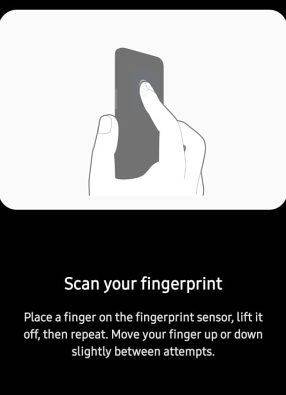
2. korak: Zaženite aplikacijo WhatsApp in tapnite tri pike v zgornjem desnem kotu, da odprete spustni meni.
3. korak: Izberite Nastavitve in nato tapnite Računi.
4. korak: Nadalje tapnite Zasebnost in se pomaknite navzdol, dokler ne vidite Zaklepanje prstnih odtisov in se dotaknite tega.
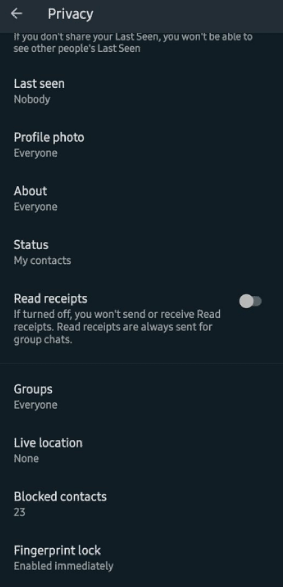
5. korak: Omogočite možnost Odkleni s prstnim odtisom in izberite čas samodejnega zaklepanja, ki bo zagotovil, kdaj zaklenete vaš WhatsApp.
Ko boste uspešno izvedli te korake, boste naslednjič, ko boste poskušali dostopati do WhatsApp, našli ključavnico, ki jo je mogoče enostavno odpreti s prstnim odtisom.
Kako zakleniti Whatsapp s prstnim odtisom – omarica za aplikacijo Whats Chat
Alternativna metoda za privzeto aplikacijo WhatsApp je uporaba aplikacije tretje osebe, znane kot Locker for Whats Chat App . Tukaj so koraki, kako dati prstni odtis na WhatsApp s to aplikacijo.
1. korak: Prenesite in namestite aplikacijo Locker for Whats Chat iz trgovine Google Play.
2. korak: Odprite aplikacijo tako, da tapnete ustvarjeno bližnjico in aplikacija vas bo pozvala, da ustvarite in potrdite 4-mestno geslo.

3. korak: Na naslednjem zaslonu boste morali potrditi e-poštni naslov za obnovitev gesla, če pozabite geslo. Kliknite Shrani, če želite nadaljevati, ali Preskoči ta postopek, če želite dodati pozneje.
4. korak : tapnite meni za hamburgerje v zgornjem levem kotu in tapnite Nastavitve.
5. korak : omogočite možnosti zaklepanja aplikacije in preverjanja pristnosti s prstnim odtisom tako, da preklopite stikalo poleg njih v desno.
Zdaj zaprite to aplikacijo in poskusite zagnati WhatsApp in morali boste vnesti geslo, ki ste ga nastavili v 2. koraku, ali s prstnim odtisom odkleniti aplikacijo WhatsApp.
Zakaj naj uporabljam Locker za aplikacijo Whats Chat namesto privzete metode?
Če ste zmedeni glede tega, katero metodo bi morali izbrati, kako dati prstni odtis na WhatsApp, potem morate vedeti nekatere funkcije , preden se odločite. Locker for Whats Chat App ima poleg uporabe zaklepanja prstnih odtisov v WhatsApp še dve edinstveni funkciji, ki nista na voljo s privzeto aplikacijo WhatsApp.
Zakleni posamezne klepete . Funkcija privzetega zaklepanja WhatsApp uporabnikom omogoča uporabo zaklepanja prstnih odtisov na celotni aplikaciji WhatsApp. Vendar pa z aplikacijo Locker for Whats Chat App ne morete samo zakleniti celotne aplikacije, temveč tudi izbrati posamezne klepete, ki jih želite zakleniti, in pustite, da se preostali WhatsApp odpre vsem.
Pošljite sporočilo WhatsApp na neznano številko. Ena najpogosteje manjkajočih funkcij v WhatsAppu je, da ne morete poslati številke Whatsapp na drugo številko, razen če je shranjena kot vaš stik. To omejitev je mogoče premagati z aplikacijo Locker For Whats Chat, saj lahko s to aplikacijo pošljete sporočilo WhatsApp na katero koli številko (vključno s seboj), tako da vnesete kodo države, ki ji sledi številka.
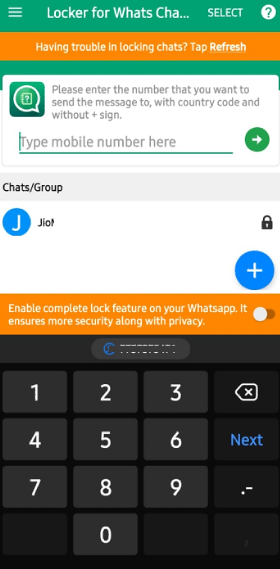
Zadnja beseda o tem, kako nastaviti zaklepanje prstnih odtisov na WhatsApp
Zgornji dve metodi, kako zakleniti WhatsApp s prstnim odtisom, sta najlažji metodi, ki ju lahko uporabite za nastavitev zaklepanja prstnega odtisa v WhatsApp. Če želite samo zakleniti celoten WhatsApp, je privzeta metoda primerna za vas. Če pa želite zakleniti samo posamezne klepete in pošiljati sporočila WhatsApp na neznane številke, morate uporabiti brezplačno aplikacijo – Locker for Whats Chat App.
Spremljajte nas na družbenih omrežjih – Facebook , Instagram in YouTube . Za kakršna koli vprašanja ali predloge nam to sporočite v spodnjem razdelku za komentarje. Radi bi se vrnili k vam z rešitvijo. Redno objavljamo nasvete in trike, skupaj z odgovori na pogosta vprašanja, povezana s tehnologijo.
Po rootanju telefona Android imate poln dostop do sistema in lahko zaženete številne vrste aplikacij, ki zahtevajo root dostop.
Gumbi na vašem telefonu Android niso namenjeni le prilagajanju glasnosti ali prebujanju zaslona. Z nekaj preprostimi nastavitvami lahko postanejo bližnjice za hitro fotografiranje, preskakovanje skladb, zagon aplikacij ali celo aktiviranje funkcij za nujne primere.
Če ste prenosnik pozabili v službi in morate šefu poslati nujno poročilo, kaj storiti? Uporabite pametni telefon. Še bolj sofisticirano pa je, da telefon spremenite v računalnik za lažje opravljanje več nalog hkrati.
Android 16 ima pripomočke za zaklenjen zaslon, s katerimi lahko po želji spremenite zaklenjen zaslon, zaradi česar je zaklenjen zaslon veliko bolj uporaben.
Način slike v sliki v sistemu Android vam bo pomagal skrčiti videoposnetek in si ga ogledati v načinu slike v sliki, pri čemer boste videoposnetek gledali v drugem vmesniku, da boste lahko počeli druge stvari.
Urejanje videoposnetkov v sistemu Android bo postalo enostavno zahvaljujoč najboljšim aplikacijam in programski opremi za urejanje videoposnetkov, ki jih navajamo v tem članku. Poskrbite, da boste imeli čudovite, čarobne in elegantne fotografije, ki jih boste lahko delili s prijatelji na Facebooku ali Instagramu.
Android Debug Bridge (ADB) je zmogljivo in vsestransko orodje, ki vam omogoča številne stvari, kot so iskanje dnevnikov, namestitev in odstranitev aplikacij, prenos datotek, root in flash ROM-e po meri ter ustvarjanje varnostnih kopij naprav.
Z aplikacijami s samodejnim klikom. Med igranjem iger, uporabo aplikacij ali opravil, ki so na voljo v napravi, vam ne bo treba storiti veliko.
Čeprav ni čarobne rešitve, lahko majhne spremembe v načinu polnjenja, uporabe in shranjevanja naprave močno vplivajo na upočasnitev obrabe baterije.
Telefon, ki ga mnogi trenutno obožujejo, je OnePlus 13, saj poleg vrhunske strojne opreme premore tudi funkcijo, ki obstaja že desetletja: infrardeči senzor (IR Blaster).







